- লেখক Jason Gerald [email protected].
- Public 2024-01-15 08:10.
- সর্বশেষ পরিবর্তিত 2025-01-23 12:08.
এই উইকিহো আপনাকে শেখায় কিভাবে উইন্ডোজের অ্যাক্টিভেটেড সংস্করণ থেকে সাময়িকভাবে বিজ্ঞপ্তি এবং উইন্ডোজ অ্যাক্টিভেশন ওয়াটারমার্কগুলি সরিয়ে ফেলতে হয়। আপনি পরিষেবা মেনু/প্রোগ্রামের মান পরিবর্তন করে বা উইন্ডোজ রেজিস্ট্রি প্রোগ্রাম সম্পাদনা করে এটি করতে পারেন। মনে রাখবেন যে উইন্ডোজ অ্যাক্টিভেশন বিজ্ঞপ্তিগুলি অপসারণের একমাত্র স্থায়ী উপায় হল অপারেটিং সিস্টেম সক্রিয় করা।
ধাপ
3 এর মধ্যে 1 পদ্ধতি: প্রোগ্রাম পরিষেবা ব্যবহার করা
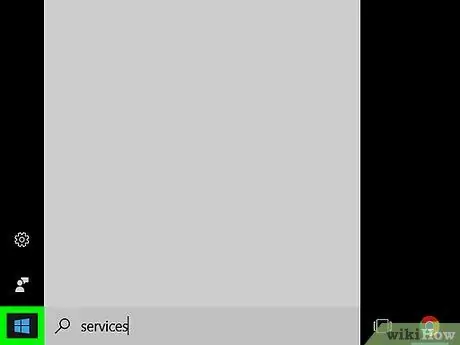
ধাপ 1. স্টার্ট মেনু খুলুন
পর্দার নিচের বাম কোণে উইন্ডোজ লোগোতে ক্লিক করুন। এর পরে, স্টার্ট মেনু খোলা হবে।
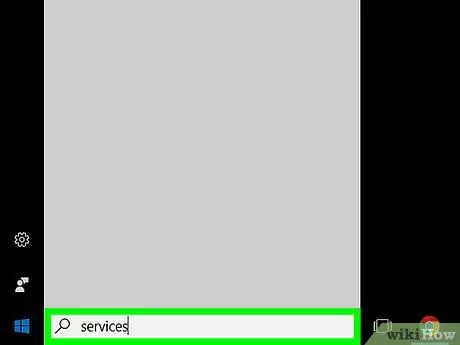
পদক্ষেপ 2. স্টার্ট মেনুতে পরিষেবাগুলি টাইপ করুন।
এর পরে, কম্পিউটার পরিষেবা মেনু/প্রোগ্রাম খুঁজবে যা আপনাকে সিস্টেম প্রক্রিয়াগুলি পরিচালনা করতে দেয় যা চালানো যেতে পারে।
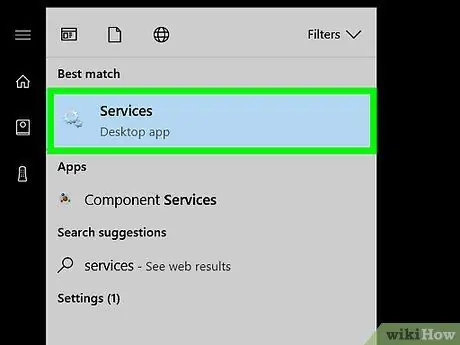
পদক্ষেপ 3. পরিষেবাগুলিতে ক্লিক করুন।
এটি স্টার্ট উইন্ডোর শীর্ষে একটি গিয়ার আইকন। এর পরে, পরিষেবা প্রোগ্রাম উইন্ডো খোলা হবে।
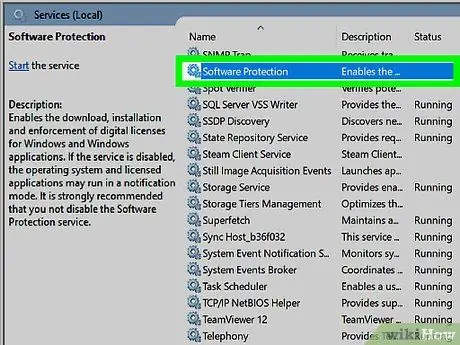
ধাপ 4. নিচে স্ক্রোল করুন এবং সফটওয়্যার সুরক্ষা ক্লিক করুন।
এই পরিষেবাটি প্রোগ্রাম উইন্ডোর "এস" বিভাগে রয়েছে।
কিছু কম্পিউটারে, এই বিকল্পটিকে " sppsvc ”.
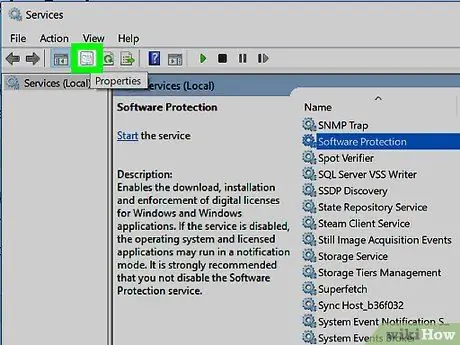
ধাপ 5. "বৈশিষ্ট্য" আইকনে ক্লিক করুন।
এই ফোল্ডার আইকনটি ট্যাবের নিচে রয়েছে দেখুন, জানালার উপরের বাম কোণে। এর পরে, একটি নতুন উইন্ডো প্রদর্শিত হবে।
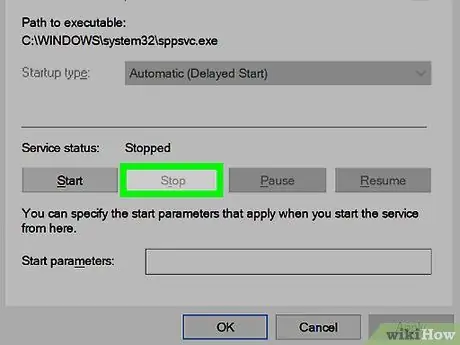
ধাপ 6. স্টপ ক্লিক করুন।
এটি জানালার মাঝ বাম দিকে। একবার ক্লিক করলে, "সফটওয়্যার সুরক্ষা" পরিষেবা বন্ধ হয়ে যাবে।
যদি এই কীটি অস্পষ্ট দেখা যায়, তাহলে আপনাকে উইন্ডোজ রেজিস্ট্রি প্রোগ্রাম সম্পাদনা করতে হবে।
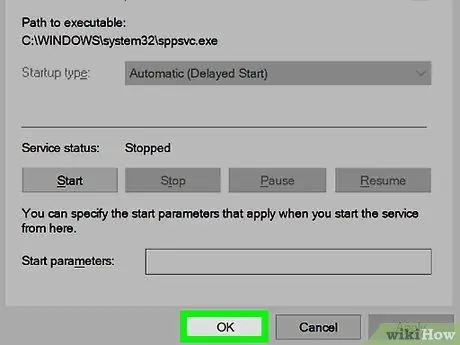
ধাপ 7. ঠিক আছে ক্লিক করুন।
এটা জানালার নীচে। আপনার কম্পিউটার চালু বা আপডেট না করা পর্যন্ত অ্যাক্টিভেশন বিজ্ঞপ্তি বন্ধ থাকবে। এর পরে, আপনাকে আবার বিজ্ঞপ্তিগুলি বন্ধ করতে হবে।
পদ্ধতি 3 এর 2: রেজিস্ট্রি এডিটর প্রোগ্রাম ব্যবহার করে
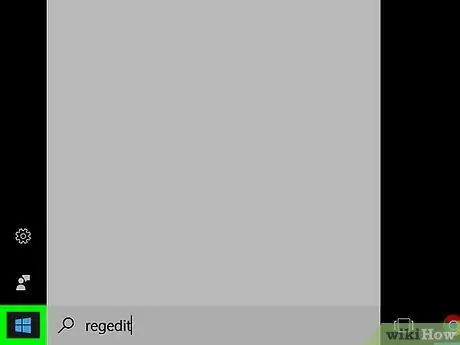
ধাপ 1. স্টার্ট মেনু খুলুন
পর্দার নিচের বাম কোণে উইন্ডোজ লোগোতে ক্লিক করুন।
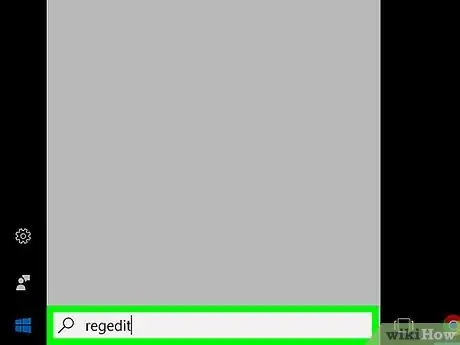
ধাপ 2. স্টার্ট মেনুতে regedit টাইপ করুন।
এর পরে, কম্পিউটার রেজিস্ট্রি এডিটর কমান্ডের সন্ধান করবে।
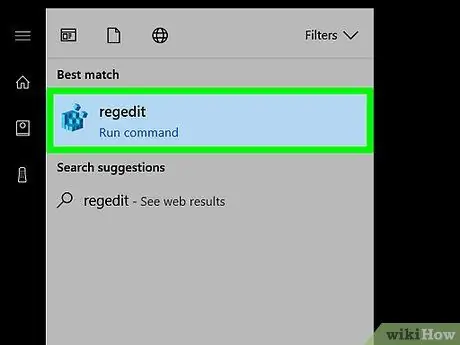
ধাপ 3. regedit এ ক্লিক করুন।
এটি স্টার্ট উইন্ডোর শীর্ষে নীল ব্লক আইকনের একটি সেট।
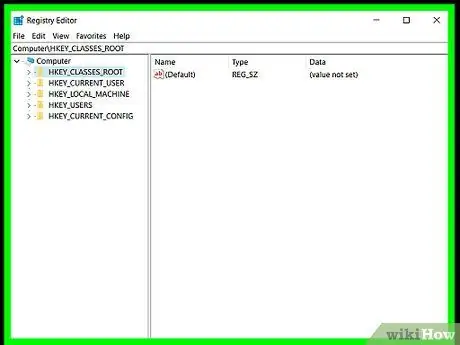
ধাপ 4. অনুরোধ করা হলে হ্যাঁ ক্লিক করুন।
এর পরে, রেজিস্ট্রি এডিটর উইন্ডো খুলবে।
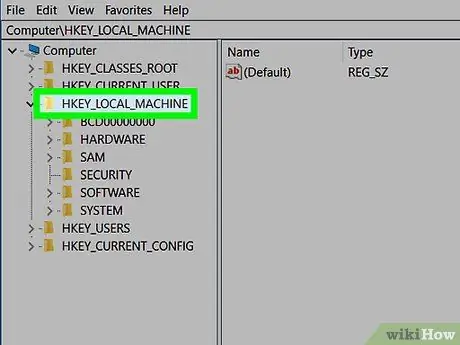
ধাপ 5. "HKEY_LOCAL_MACHINE" ফোল্ডারটি প্রসারিত করুন।
ক্লিক
রেজিস্ট্রি এডিটর উইন্ডোর উপরের বাম কোণে "HKEY_LOCAL_MACHINE" ফোল্ডারের বাম দিকে।
যদি আপনি "HKEY_LOCAL_MACHINE" এর অধীনে ইন্ডেন্টেড ফোল্ডার কলাম দেখতে পান, ফোল্ডারটি ইতিমধ্যেই প্রসারিত হয়েছে।
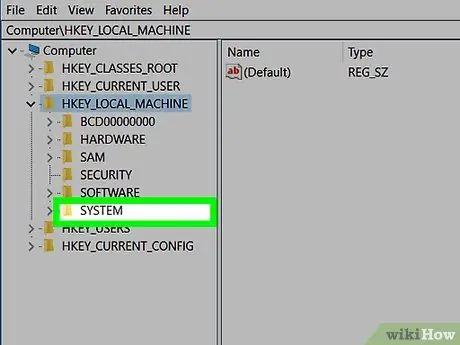
ধাপ 6. "সিস্টেম" ফোল্ডারটি প্রসারিত করুন।
এই ফোল্ডারটি "HKEY_LOCAL_MACHINE" ফোল্ডারের তালিকার অধীনে রয়েছে।

ধাপ 7. "CurrentControlSet" ফোল্ডারটি প্রসারিত করুন।
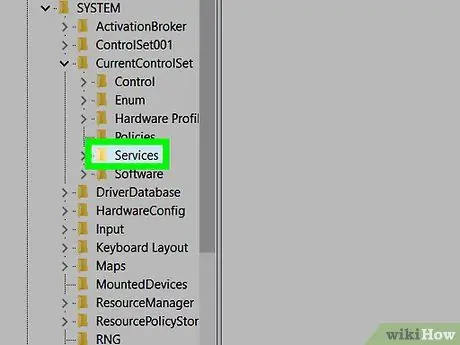
ধাপ 8. "পরিষেবা" ফোল্ডারটি প্রসারিত করুন।
একবার প্রসারিত হলে, ফোল্ডারগুলির একটি দীর্ঘ তালিকা উইন্ডোতে প্রদর্শিত হবে।
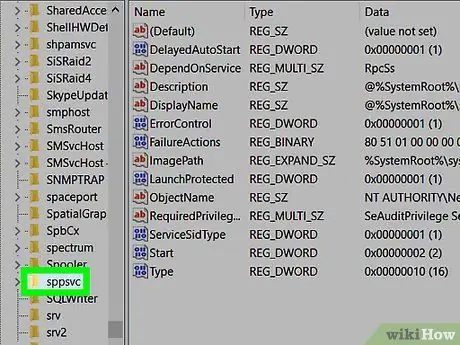
ধাপ 9. নিচে স্ক্রোল করুন এবং "sppsvc" ফোল্ডারটি নির্বাচন করুন।
উইন্ডোর ডান পাশে একটি ফোল্ডারের বিষয়বস্তু প্রদর্শন করতে ক্লিক করুন।
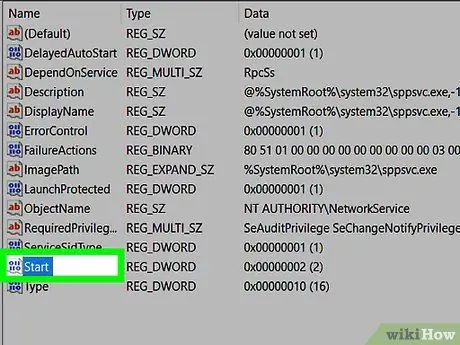
ধাপ 10. "স্টার্ট" ফাইলটি নির্বাচন করুন।
এই ফাইলটি উইন্ডোর ডান পাশে থাকা ফাইলগুলির তালিকার নীচে রয়েছে।
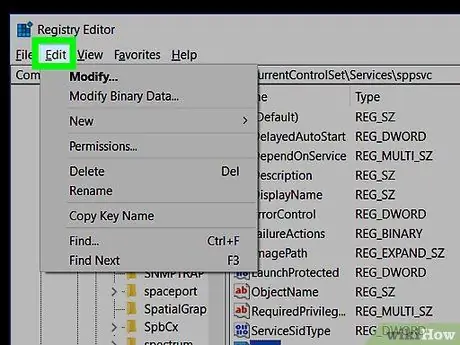
ধাপ 11. সম্পাদনা ট্যাবে ক্লিক করুন।
এটি রেজিস্ট্রি এডিটর উইন্ডোর উপরের বাম কোণে। এর পরে, একটি ড্রপ-ডাউন মেনু প্রদর্শিত হবে।
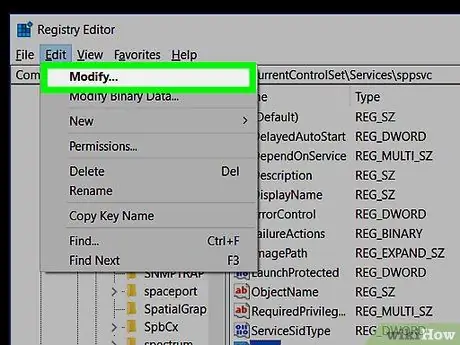
ধাপ 12. সংশোধন ক্লিক করুন।
এটি ড্রপ-ডাউন মেনুর শীর্ষে। একবার ক্লিক করলে, একটি নতুন উইন্ডো খুলবে।

ধাপ 13. উইন্ডোতে 4 টাইপ করুন।
এই মান পরিবর্তন করলে উইন্ডোজ অ্যাক্টিভেশন বিজ্ঞপ্তি নিষ্ক্রিয় হয়ে যাবে।
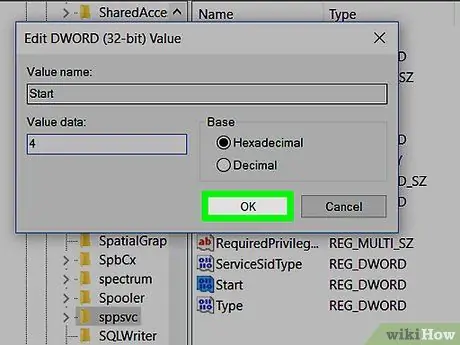
ধাপ 14. ঠিক আছে ক্লিক করুন।
এটা জানালার নীচে। আপনার কম্পিউটার চালু বা আপডেট না করা পর্যন্ত অ্যাক্টিভেশন বিজ্ঞপ্তি বন্ধ থাকবে। এর পরে, আপনাকে আবার বিজ্ঞপ্তিগুলি বন্ধ করতে হবে।
3 এর 3 পদ্ধতি: উইন্ডোজ সক্রিয় করা
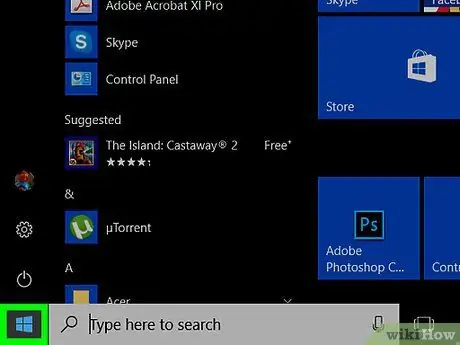
ধাপ 1. স্টার্ট মেনু খুলুন
পর্দার নিচের বাম কোণে উইন্ডোজ লোগোতে ক্লিক করুন।
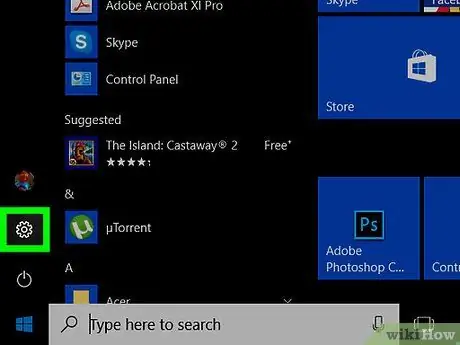
পদক্ষেপ 2. সেটিংস মেনু খুলুন ("সেটিংস")
স্টার্ট উইন্ডোর বাম পাশে গিয়ার আইকনে ক্লিক করুন।
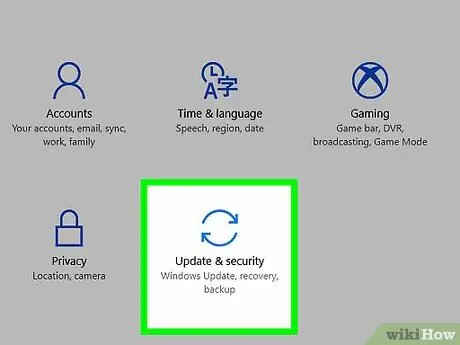
ধাপ 3. আপডেট ও নিরাপত্তা ক্লিক করুন।
এটি "সেটিংস" উইন্ডোর নীচে একটি বৃত্তাকার তীর আইকন।
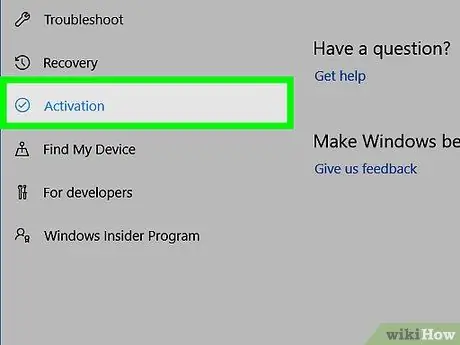
ধাপ 4. অ্যাক্টিভেশন ক্লিক করুন।
এই ট্যাবটি জানালার বাম দিকে।
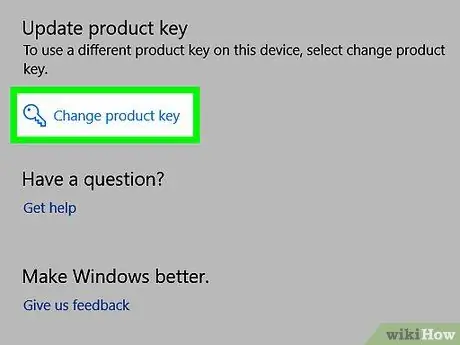
ধাপ 5. উইন্ডোজের ইনস্টল করা কপি সক্রিয় করুন।
আপনি একটি অ্যাক্টিভেশন কোড ক্রয় করতে চান বা অন্য কম্পিউটারে বিনামূল্যে অপারেটিং সিস্টেম আপগ্রেড করেছেন কিনা তার উপর নির্ভর করে আপনি এটি দুটি উপায়ে করতে পারেন:
- বিনামূল্যে আপগ্রেড (বিনামূল্যে আপগ্রেড) - ক্লিক " সমস্যা সমাধান ", অনুরোধ করা হলে আপনার মাইক্রোসফট অ্যাকাউন্টের ইমেল ঠিকানা এবং পাসওয়ার্ড লিখুন," ক্লিক করুন উইন্ডোজ সক্রিয় করুন, এবং ক্লিক করুন " সক্রিয় করুন ' অনুরোধ করা হলে.
- কেনা কোড - ক্লিক " দোকানে যাও ", পছন্দ করা " কেনা "পছন্দসই উইন্ডোজ সংস্করণের অধীনে, এবং পেমেন্ট তথ্য লিখুন।
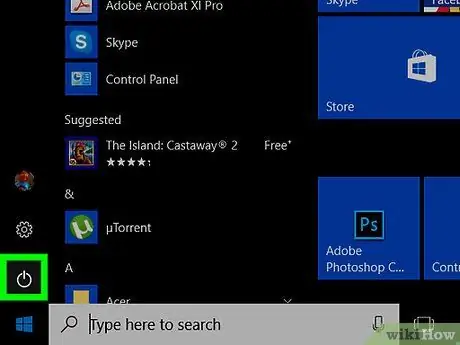
ধাপ 6. কম্পিউটার পুনরায় চালু করুন।
ক্লিক শুরু করুন ”
ক্লিক ক্ষমতা ”
এবং নির্বাচন করুন " আবার শুরু " কম্পিউটার পুনরায় চালু হওয়ার পরে, আপনার উইন্ডোজ সংস্করণ সফলভাবে সক্রিয় করা হয়েছে।






